1.概述
系统外的用户支持批量导入到永洪产品中,导入方式有两种:Excel批量导入和数据集批量导入。
•Excel批量导入:下载Excel模板,按模板格式录入用户信息后上传,将Excel文件中的用户批量导入到系统中;
•数据集批量导入:将数据集中的用户按设置的属性映射关系批量导入系统。
具有人员管理权限的用户登录后才可以看到批量导入的选项。
批量导入用户入口:【认证授权>用户管理】列表顶部工具栏“更多”下拉选项中,如下图所示:
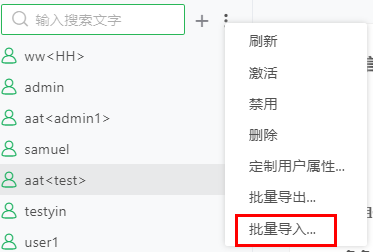
2. Excel批量导入
1)在批量导入界面中选择Excel批量:
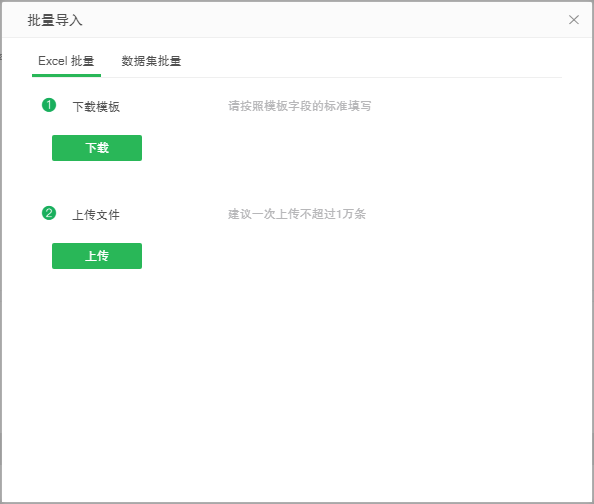
2) 点击“下载”按钮,浏览器会弹出下载窗口,选择好存储位置后点击“保存”,即可将模板下载到本地,下载下来的模板如下图所示:
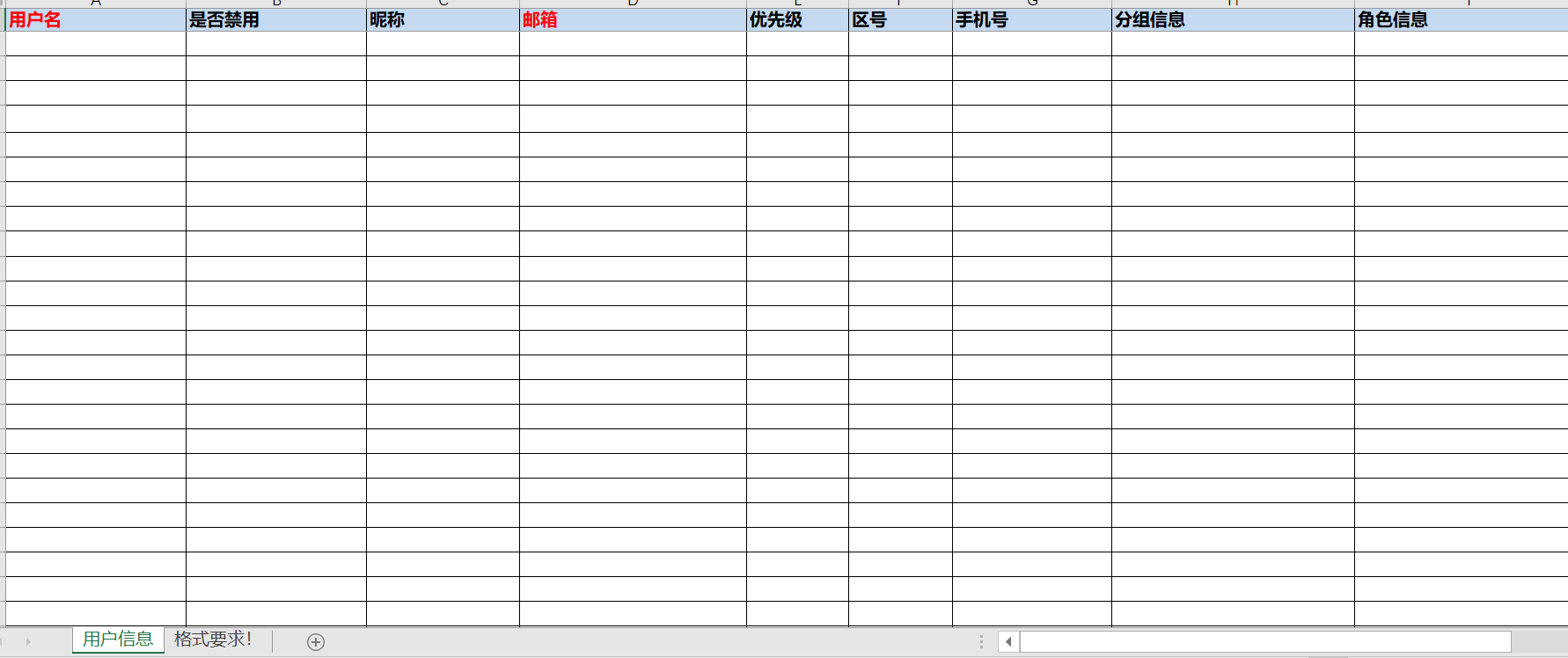
点击“格式要求!”sheet页可以看到添加用户信息的格式要求,要求如下:
属性 |
格式要求 |
|---|---|
用户名、昵称 |
不支持添加特殊字符。 |
优先级 |
从下拉列表中选择。 |
区号 |
从下拉列表中选择。 |
手机号 |
5-20位数字。 |
分组 |
导入后会根据分组层级关系显示分组结构: (1)父组/子组/子子组。 (2)如某人在多个分组用英文分号分隔:父组/子组;父组/子组。 |
角色 |
显示用户具有的角色 ➢示例:某人有多个角色用英文分号分隔:角色1;角色2。 |
邮箱 |
默认不能重复。可通过在bi.properties文件中配置参数email.check.existence=false不校验邮箱重复。 |
➢注意:
•不可调整模板格式,不可随意添加列。例如:当产品中有定制用户属性时,需通过导出模板导出定制用户属性列,自己在Excel中添加的定制用户属性列可能会被忽略掉。
•红色字为必填项。 当属性email.force.fill为true时,邮箱这一列的标题显示为红色,即:必填项。当属性email.force.fill为false时,邮箱这一列的标题显示为黑色,即:非必填项。
•模板默认提供200行,超出行需要复制单元格格式。
•当Excel中用户某属性的值为空,上传后,产品中对应的用户属性的值不会被覆盖;当Excel中用户某属性的值非空,上传后,产品中对应的用户属性的值会被覆盖为Excel中的值;
•当系统使用的license为控制了查看用户数的license且查看用户数不为0,模板中增加列“操作类型”,上传的导入文件没有此列,或此列值为空时默认导入的用户操作类型为“可编辑”。
3)按照模板的格式添加用户。
4)点击“上传”按钮,选中要上传的文件,即可进行上传。如下图所示:
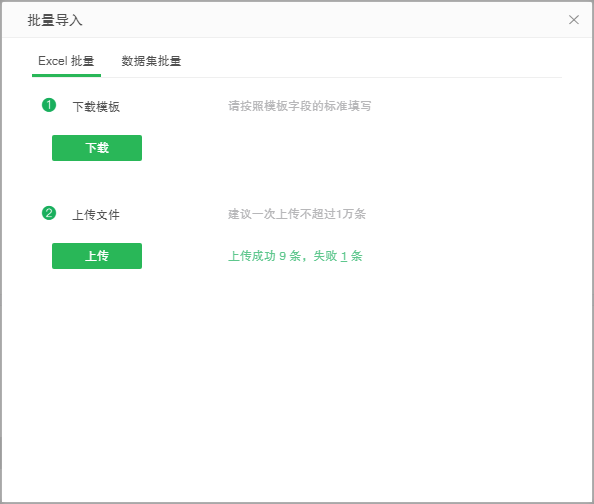
上传后的上传结果会显示在对话框中,提示信息为:上传成功××条,失败××条。点击失败的条数后,浏览器弹出下载窗口,可以下载错误信息。
下载的错误信息也是Excel文档,其最后一列错误信息列会列出对应用户上传失败的原因:

➢说明:
•同时具有人员管理和授权管理的用户才可以在批量导入用户时导入角色,当仅有人员管理权限的用户在批量导入的文件中存在角色列应为空。
•具有人员管理权限的用户:导入用户时仅可导入到自己管理范围内的分组下,且仅对其管理范围内的分组进行覆盖;若输入分组在管理范围路径下但不存在,创建该分组并关联相应用户;导入了已存在的邮箱/手机号,但是该邮箱/手机号的用户不在管理范围内,该条导入失败(可配置允许重复)。
•同时具有人员管理和授权管理的用户:不可导入自身不可见但存在的角色;导入不存在的角色则创建该角色并授予用户;对用户角色进行覆盖时,只对其可见的角色进行覆盖。
3. 数据集批量导入
1)在批量导入界面中选择数据集批量:
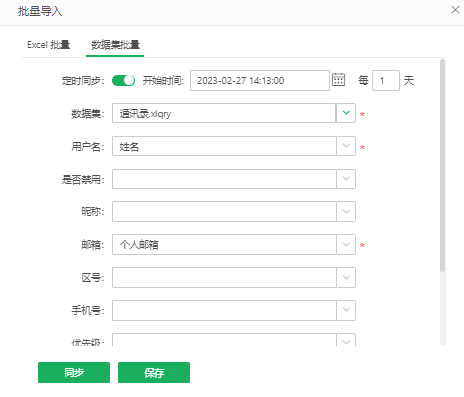
属性说明如下:
属性 |
说明 |
|---|---|
定时同步 |
通过定时同步按钮设置是否定时同步。关闭时开始时间及同步频率选项隐藏。默认定时同步是关闭 |
开始时间 |
定时同步按钮开启时为必填项,选择定时同步的开始的具体日期及时间。 |
同步频率 |
定时同步按钮开启时为必填项,填写正整数。 |
数据集 |
必填项,下拉选项显示产品内所有的Excel数据集和SQL数据集。用户可选择需要上传的数据集。 |
用户名 |
必填项,选择数据集中的列与用户的用户名进行匹配,并将对应内容作为用户名导入。 |
昵称 |
选择数据集中的列与用户的昵称进行匹配,并将对应内容作为昵称导入。 |
邮箱 |
选择数据集中的列与用户的邮箱进行匹配,并将对应内容作为邮箱导入。邮箱默认为必填项。邮箱必填时,须选择对应的匹配项后才能导入。邮箱默认不能重复。可通过在bi.properties文件中配置参数email.check.existence=false不校验邮箱重复。 |
区号 |
选择数据集中的列与用户的区号进行匹配,并将对应内容作为区号导入。区号不填时,默认值为:中国+86。 |
手机号 |
选择数据集中的列与用户的手机号进行匹配,并将对应内容作为手机号导入。 |
优先级 |
选择数据集中的列与用户的优先级进行匹配,并将对应内容作为优先级导入。优先级不填时,默认值为:中。 |
分组信息 |
选择数据集中的列与用户的分组进行匹配,并将对应内容作为分组导入。 |
角色信息 |
选择数据集中的列与用户的角色进行匹配,并将对应内容作为角色导入。 |
操作类型 |
选择数据集中的列与用户的操作类型进行匹配,并将对应内容作为操作类型导入。 |
➢注意:
•数据集批量导入仅支持超级管理员及系统管理员可见
•当系统中有定制用户属性时,此对话框会在角色信息的下方增加定制用户属性选项。若定制用户属性有默认值,则定制用户属性不填时,会自动使用定制用户属性的默认值。
•当必填项没有选择匹配列时,“同步”按钮及“保存”按钮为置灰状态,当全部必填项都选择匹配项后可以进行同步及保存操作。
•非必填项,如果没有选择匹配列,则数据集中对应列的内容不会上传到产品中。操作类型如果没有选择匹配列,默认同步为“可编辑”。
•当没有给用户的属性,比如:昵称 选择匹配项,则不管数据集中用户的昵称是否有值,都不会上传到产品中;当给用户的属性比如:昵称 选择了匹配项时,如果数据集中用户昵称的值为空时,则不会上传到产品中。如果数据集中用户昵称的值非空,上传后,则会将数据集中用户昵称的值上传到产品中且覆盖产品中的值。
•保存同步配置,包括:同步的字段映射关系、关联的数据集、定时同步设置。
2)选择匹配列后界面如下图所示:
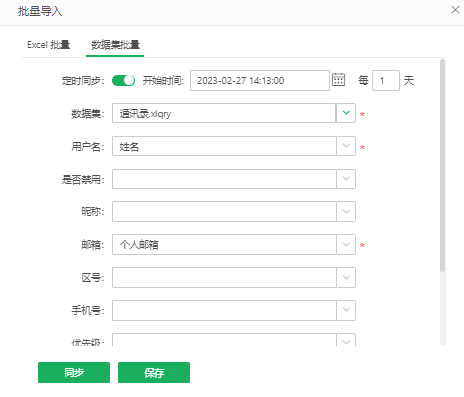
3)上传后,上传结果如下图所示:
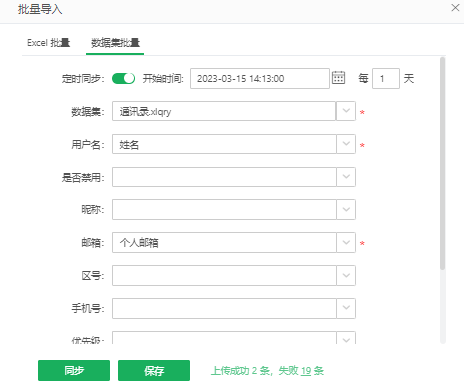
点击失败条数,可以下载上传失败的错误信息列表,同Excel批量导入。
4)保存后,保存结果如下图所示:
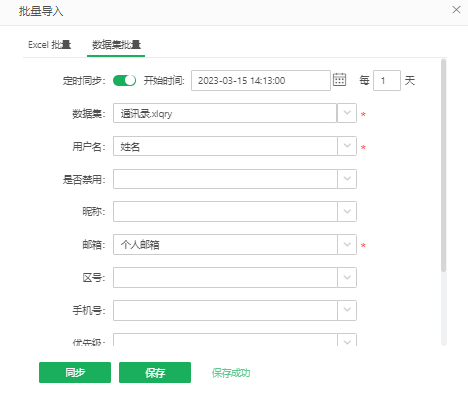
保存成功后,将保存同步的字段映射关系,关联的数据集及定时同步设置。
4.其他说明
批量导入用户的默认密码为密码策略下的默认密码,详情可参考密码策略配置。